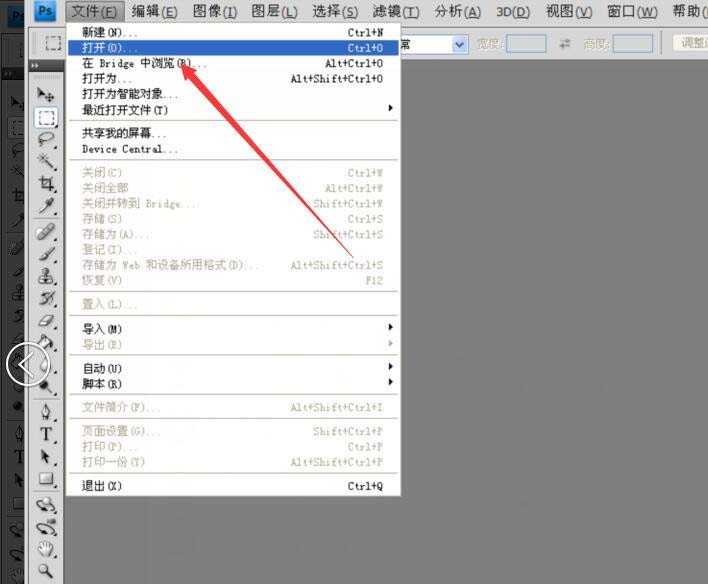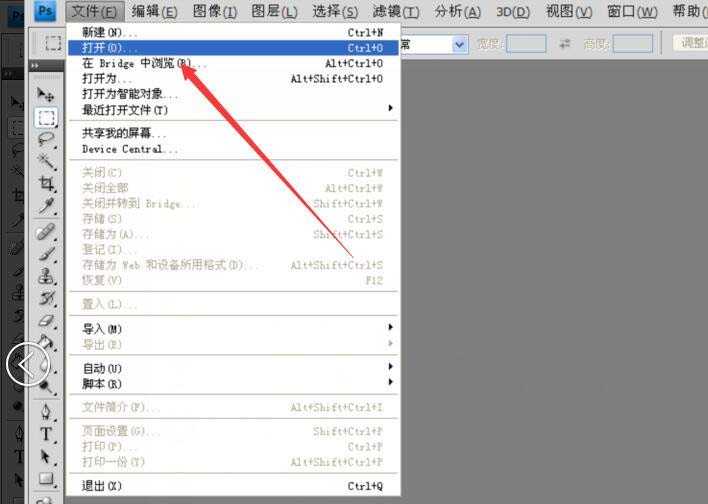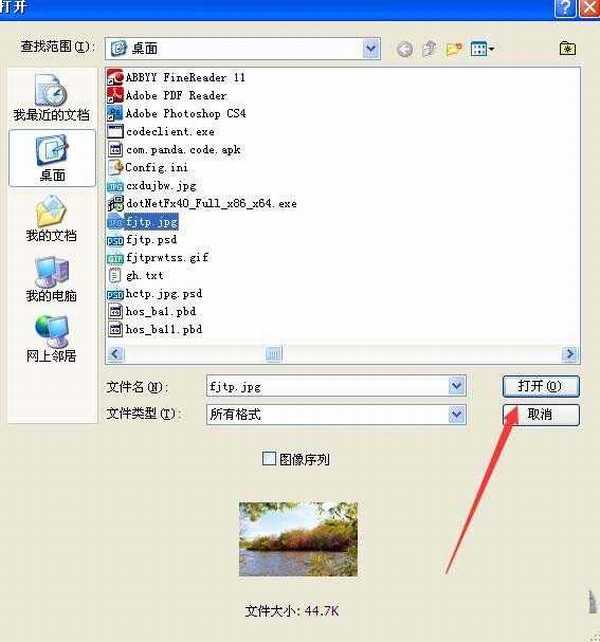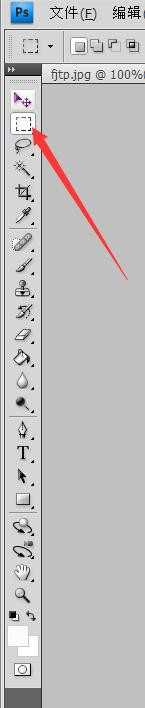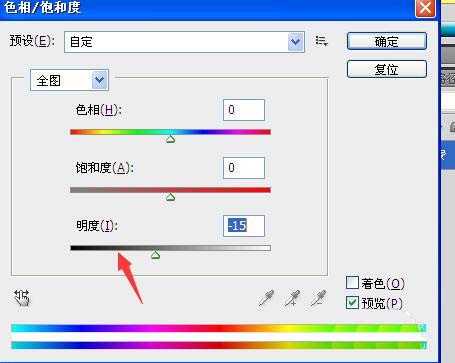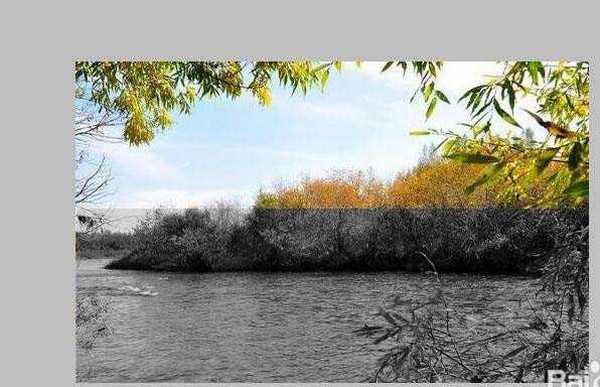ps想要将图片的一半变暗,去掉颜色,该怎么操作呢?下面我们就来看看详细的教程。
- 软件名称:
- Adobe Photoshop 8.0 中文完整绿色版
- 软件大小:
- 150.1MB
- 更新时间:
- 2015-11-04立即下载
1、双击桌面Photoshop图标;
2、单击文件,打开;
3、选择图片,单击打开;
4、单击选框工具;
5、选择需要变暗的区域;
6、按shift+ctrl+U,效果如图所示;
7、按ctrl+u,然后调节明暗滑动块,单击确定;
8、按ctrl+d,效果如图所示;
以上就是ps给图片局部褪色的教程,希望大家喜欢,请继续关注。
相关推荐:
ps怎么给两张图片调一样的颜色?
ps怎么给黑白人像照片简单上色?
ps怎么个照片调出旧报纸感时尚色彩?